Article Number: 000146717
Jak instalovat rozhraní .NET Framework 3.5 v systému Windows 8 nebo 8.1 za účelem vyřešení potenciálních problémů s kompatibilitou aplikací
Summary: Postup instalace rozhraní .NET framework 3.5 v systému Windows.
Article Content
Symptoms
- Problém s instalací aplikací, které v systému Windows 8 nebo 8.1 vyžadují rozhraní .NET Framework 3.5
- Postup instalace rozhraní .NET Framework 3.5 v systému Windows 8 / 8.1 / 10 a vyřešení problému
Tento článek obsahuje informace o tom, jak nainstalovat rozhraní .NET Framework 3.5 v systému Windows 8 / 8.1 / 10 za účelem vyřešení potenciálních problémů s kompatibilitou aplikací
Problém s instalací aplikací, které v systému Windows 8 nebo 8.1 vyžadují rozhraní .NET Framework 3.5
Systém Windows 8 i 8.1 je dodáván s novější verzí rozhraní .NET Framework, a to verzí 4.5 pro systém Windows 8 a verzí 4.5.1 pro systém Windows 8.1. Mohou nastat situace, kdy aplikace vyžaduje předchozí verzi 3.5 rozhraní .NET Framework a nenainstaluje se do počítače se systémem Windows 8 nebo 8.1.
Při pokusu o instalaci programu v systému Windows 8 nebo 8.1 se může zobrazit chybový kód 0x800f081f společně s následující zprávou (Obrázek 1):
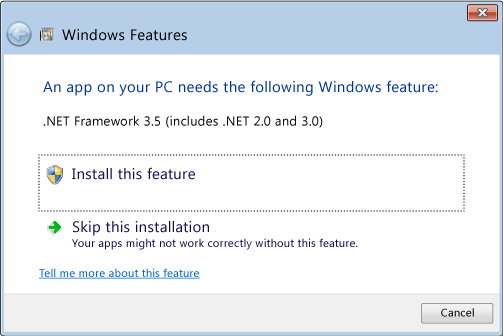
Obrázek 1
Stejná chyba se zobrazí také v případě, že je v umístění Ovládací panely/Programy a funkce/Zapnout nebo vypnout funkce systému Windows rozhraní .NET Framework 3.5 povoleno (Obrázek 2 ):
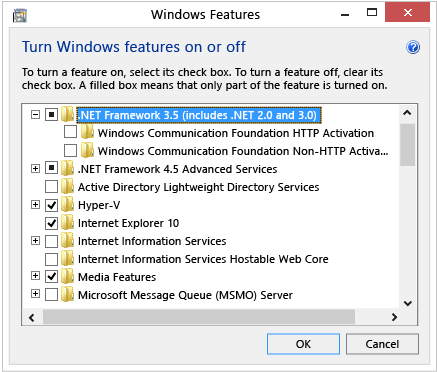
Obrázek 2
Postup instalace rozhraní .NET Framework 3.5 v systému Windows 8 / 8.1 / 10 a vyřešení problému
Chcete-li tento problém vyřešit, můžete rozhraní .NET Framework 3.5 nainstalovat ručně ze systému Windows 8 nebo 8.1 pomocí nástroje Deployment Image Maintenance Management (DISM) CMD. Podle následujících kroků zkontrolujte, zda je software správně nainstalován:
 Poznámka: Doporučujeme, abyste před provedením níže uvedených kroků vytvořili zálohu systémových souborů. Pomocí nástroje Dell Backup and Recovery Manager můžete vytvořit disk pro obnovení systému.
Poznámka: Doporučujeme, abyste před provedením níže uvedených kroků vytvořili zálohu systémových souborů. Pomocí nástroje Dell Backup and Recovery Manager můžete vytvořit disk pro obnovení systému.
- Vložte instalační médium pro systém Windows 8/8.1 a poznamenejte si, které písmeno jednotky je k němu přiřazeno (obvykle to bude „D:“, pokud není nainstalována žádná jednotka optického disku, a „E:“, pokud jednotka optického disku nainstalována je).
- Otevřete příkazový řádek se zvýšenými oprávněními. Postupujte podle pokynů v části Příkazový řádek: Co to je a jak jej používat v systému Dell.
- Spusťte příkaz DISM /Online /Enable-Feature /FeatureName:NetFx3 /All /LimitAccess /Source:x:\sources\sxs a nezapomeňte nahradit písmeno „ x“ v „Source:x“ písmenem jednotky instalačního média.
- V okně příkazového řádku se zobrazí ukazatel průběhu. Proces by se měl dokončit po 3 až 5 minutách.
- Nyní byste měli být schopni nainstalovat aplikaci, která potřebovala rozhraní .NET Framework 3.5.
Další informace naleznete v tomto pojednání o problému na webu Microsoft's Developer Network  .
.
Pokyny pro systém Windows 10:
- Stáhněte kopii systému Windows 10 pomocí nástroje Media Creation Tool
 . Ujistěte se, že jste vybrali možnost Vytvořit instalační média pro jiný počítač a jako preferované médium zvolte soubor ISO.
. Ujistěte se, že jste vybrali možnost Vytvořit instalační média pro jiný počítač a jako preferované médium zvolte soubor ISO. - Jakmile se soubor stáhne, můžete jej jednoduše připojit tak, že na něj dvakrát kliknete. Nyní otevřete Příkazový řádek správce a pomocí souboru DISM.exe nainstalujte rozhraní .NET Framework 3.5 (nahraďte písmeno D písmenem jednotky, ke které byl připojen obraz ISO systému Windows 10):
DISM.EXE /Online /Add-Package /PackagePath:"D:\sources\sxs\Microsoft-Windows-NetFx3-OnDemand-Package.cab" - Po dokončení příkazu znovu otevřete dialogové okno Zapnout nebo vypnout funkce systému Windows a zkontrolujte, zda bylo rozhraní .NET Framework 3.5 nainstalováno úspěšně.
Article Properties
Last Published Date
10 Apr 2021
Version
3
Article Type
Solution